Google Foto's is een goede optie voor cloudopslag voor je foto's, ook al zijn de dagen van onbeperkte opslag voorbij. De 15 GB gratis online opslagruimte die je krijgt met een Google-account wordt nu gedeeld door verschillende apps zoals Gmail en Google Drive.
In tegenstelling tot apps zoals DropBox, is Google Foto's ook handig voor snelle fotobewerking. U kunt filters en andere bewerkingstools gebruiken en uw creaties vervolgens delen op sociale media. Profiteer van alle onderstaande tips en trucs om het meeste uit Google Foto's te halen.
Inhoudsopgave

1. Maak films, fotocollages en animaties
Het is je misschien opgevallen dat Google af en toe automatisch collages en animaties van je foto's maakt, maar je kunt ze zelf maken wanneer je maar wilt. Verken het gedeelte van Google Foto's genaamd Hulpprogramma's. Daar kun je een nieuwe film, animatie of collage maken.
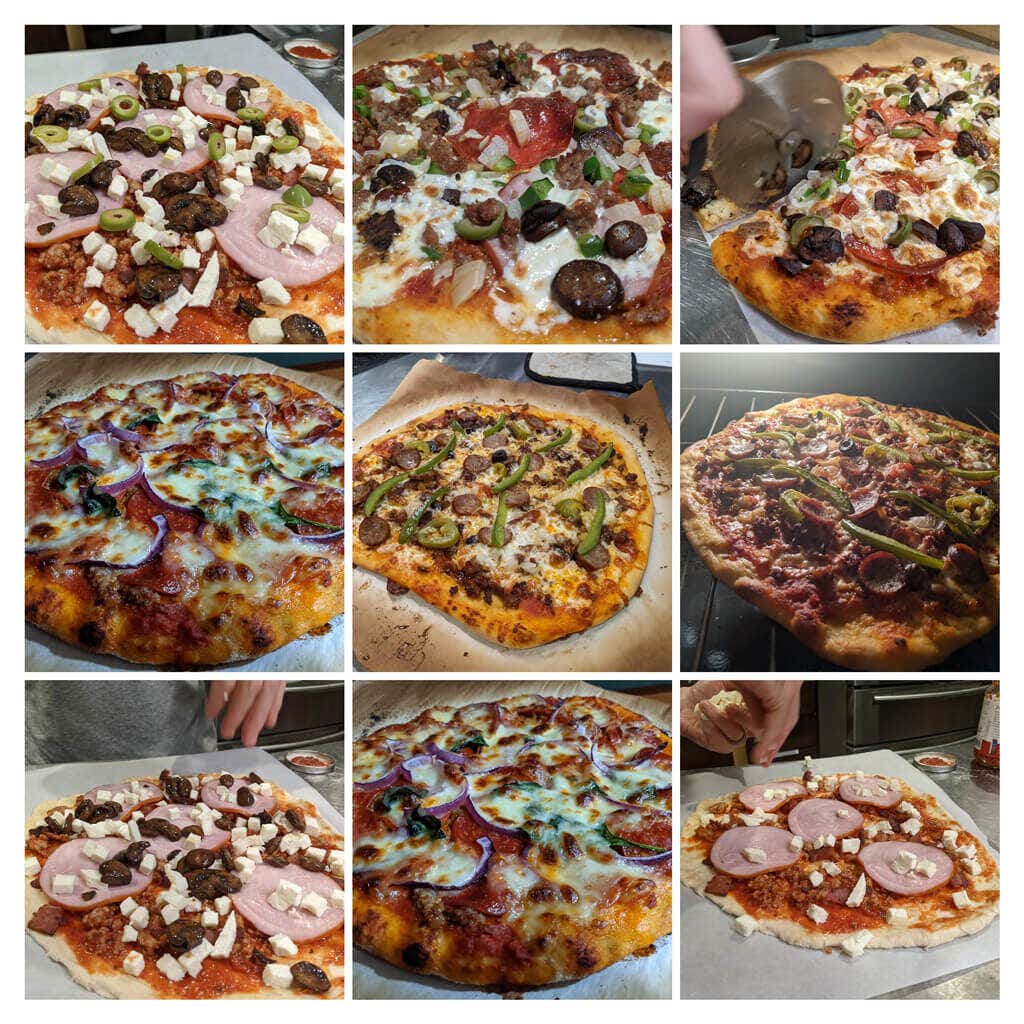
Films kunnen soundtracks hebben en u kunt bepalen hoe lang elke foto wordt weergegeven. Wanneer u afbeeldingen voor een Collage kiest, rangschikt Google deze automatisch in één afbeelding voor u. Kies Animatie om een geanimeerde gif te maken.
2. Logisch zoeken
Zoek op mensen, plaatsen, objecten en specifieke datums door in de zoekbalk bovenaan de desktopsite of onderaan de mobiele app te typen.
3. Label Mensen & Huisdieren
In het gedeelte Verkennen van Google Foto's, onder Mensen & Huisdieren, ziet u een rij hoofdfoto's van mensen en huisdieren in uw foto's. Selecteer er een die geen label heeft en voer hun naam in. Dan kun je op naam naar foto's van hen zoeken.

Selecteer je naam en bekijk alle selfies en foto's van jezelf door de jaren heen. Maak een diavoorstelling en zie hoe je bent veranderd!
4. Zoeken op Emoji
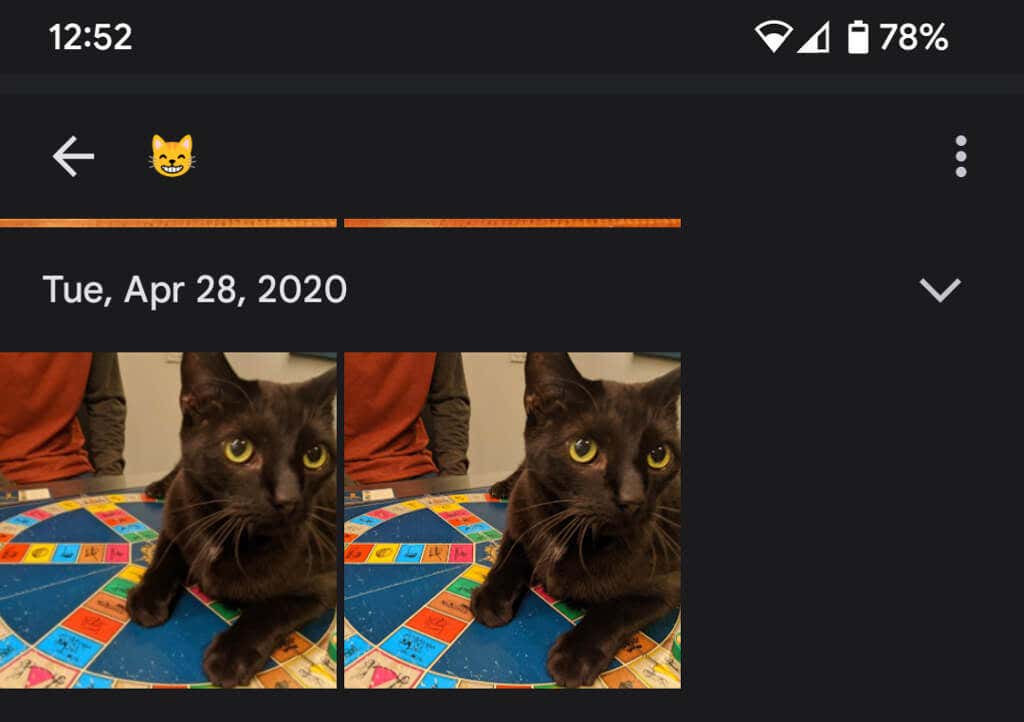
Je kunt zelfs op emoji zoeken als je de Google Foto's-app op een mobiel apparaat gebruikt.
5. Achtergrondvervaging toevoegen
Google One-leden en Pixel-eigenaren kunnen de Portrait Blur gebruikenfunctie die op intelligente wijze de achtergrond van foto's van mensen vervaagt. Google heeft zojuist aangekondigd dat deze gebruikers binnenkort ook de achtergrond van andere foto's kunnen vervagen.
6. Locatie-informatie verbergen
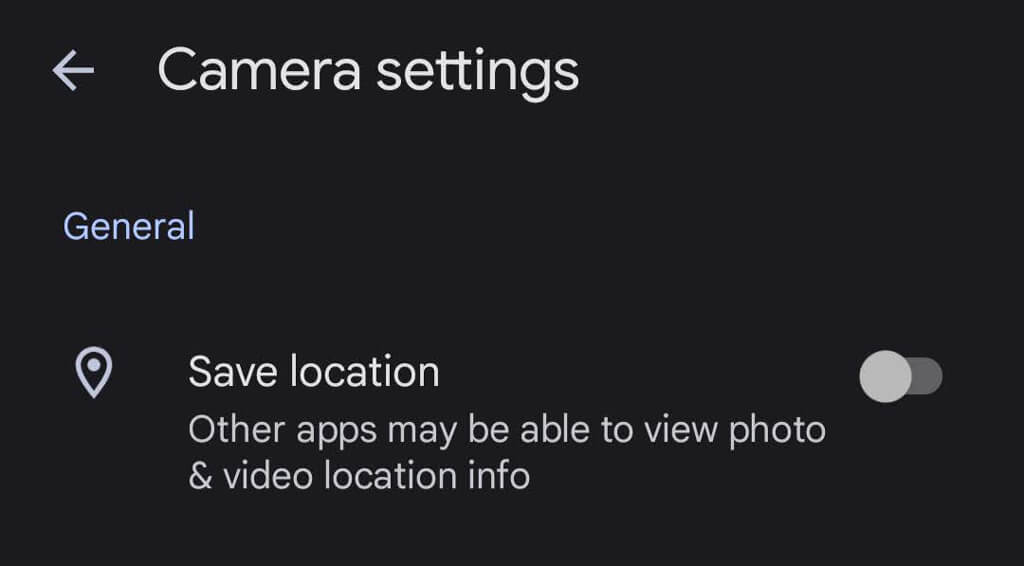
Wanneer u een foto maakt met uw apparaat, wordt de locatie-informatie waarschijnlijk samen met de afbeelding opgeslagen. Om te voorkomen dat locatie-informatie wordt gedeeld met uw foto's, gaat u naar Foto-instellingen > Locatie > Locatiebronnen > Camera-instellingen en zet Locatie opslaan in de positie Uit.
7. Download al uw foto's
Google biedt een relatief eenvoudige manier om al uw foto's in één keer te downloaden met Google Takeout. Google Takeout is ook een geweldige manier om alle Gmail-e-mails te exporteren of te downloaden.
8. Bekijk het origineel terwijl u aan het bewerken bent

Tik bij het bewerken van een foto in de app op de foto en houd deze ingedrukt om het origineel te zien. Klik in een browser op de bewerkte afbeelding en houd deze vast om het origineel te zien.
9. Oude foto's toevoegen met PhotoScan
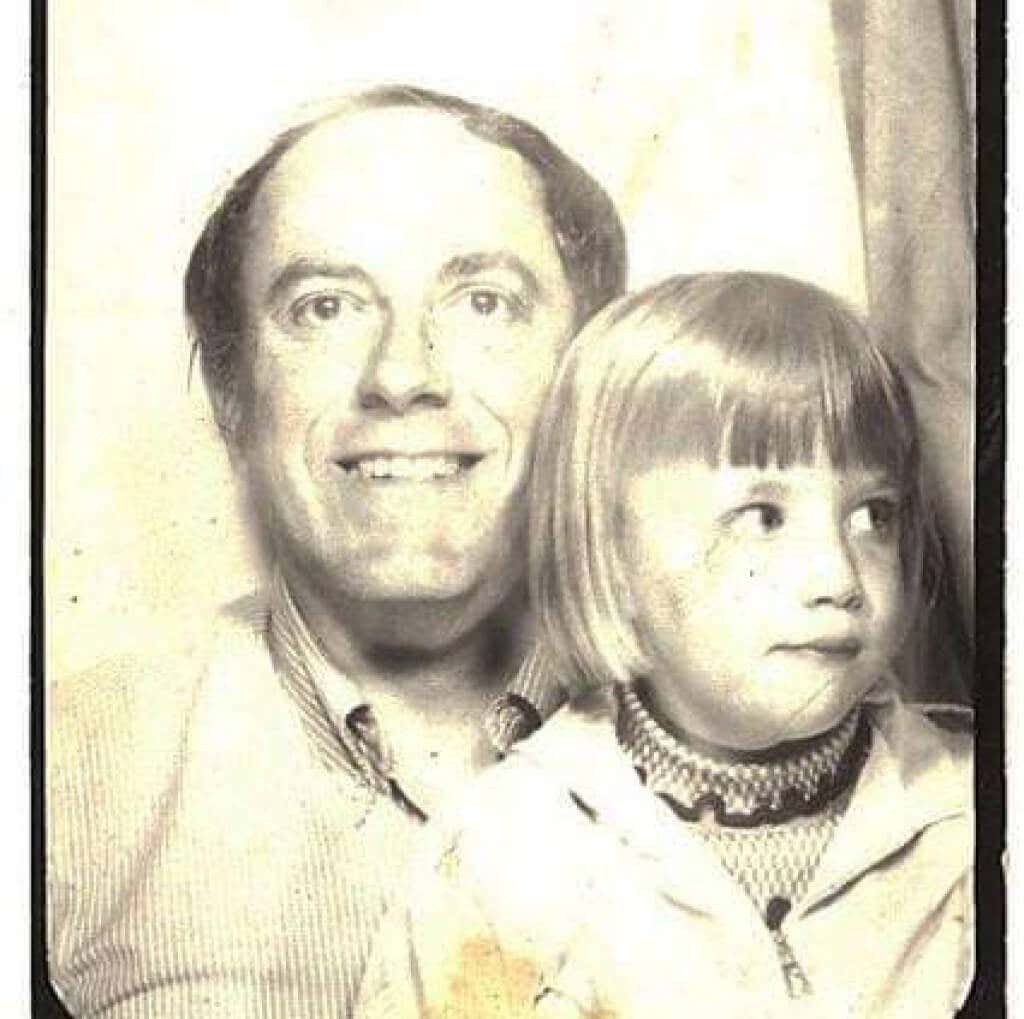 < /figuur>
< /figuur>
Het is beter om de PhotoScan-app van Google (voor Android en iPhone) te gebruiken om oude foto's te scannen dan gewoon een foto van een foto te maken. Het scant de oude foto (of document) vanuit verschillende hoeken om schittering te verminderen. Bewaar die oude foto's voor het nageslacht!
10. Niet alleen voor Android-telefoons
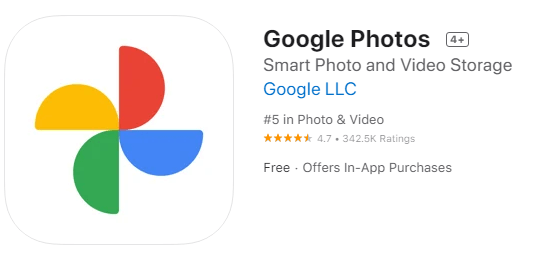
iPhone-gebruikers kunnen ook genieten van Google Foto's . Download de Google Foto's iOS-app.
11. Cast je scherm naar je tv
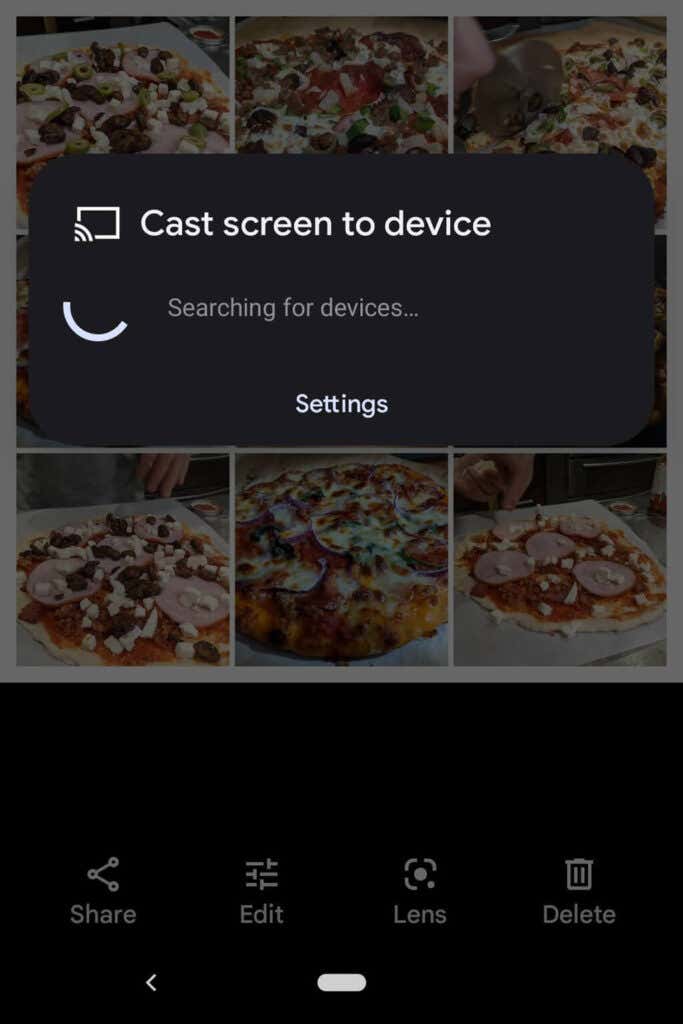
Als je Google Foto's op een Android-apparaat gebruikt, kun je foto's met iedereen in de kamer delen door je scherm naar een ander apparaat te casten, zoals een televisie.
12. Ruimte besparen
Het verwijderen van foto's is niet de enige manier om ruimte te besparen in je Google Foto's-account. Comprimeer uw hoogwaardige foto's, zodat u ruimte vrijmaakt en niet tegen de gevreesde opslaglimiet voor foto's aanloopt. Selecteer in de Google Foto's-app je profielfoto in de rechterbovenhoek.
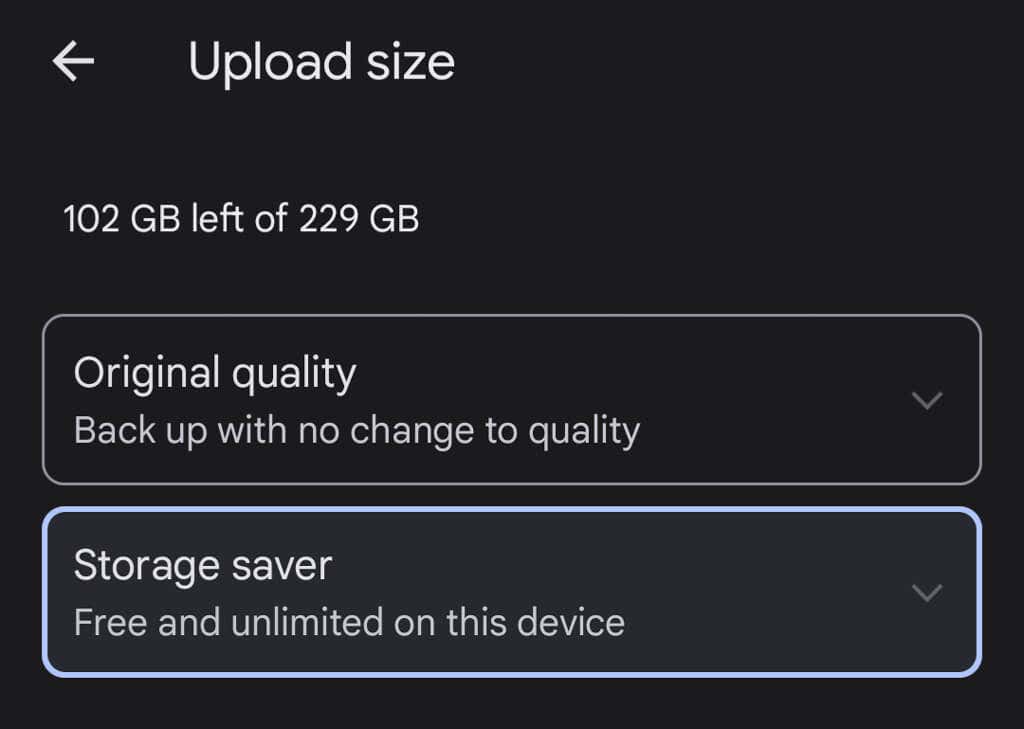
Selecteer vervolgens Foto-instellingen > Back-up & synchroniseren > Uploadgrootte. Dat is waar u ervoor kunt kiezen om een back-up van uw foto's te maken met hun oorspronkelijke kwaliteit of om de kwaliteit van de geüploade foto's iets te verminderen.
13. Afbeeldingen en albums delen
Er zijn veel opties voor delen in Google-foto's. Deel individuele afbeeldingen of hele albums met specifieke mensen, of maak een link die iedereen kan gebruiken. Als je meer foto's aan een gedeeld album toevoegt, kunnen mensen met wie je het album hebt gedeeld (of die de link hebben) de nieuwe foto's zien die je aan het album toevoegt.
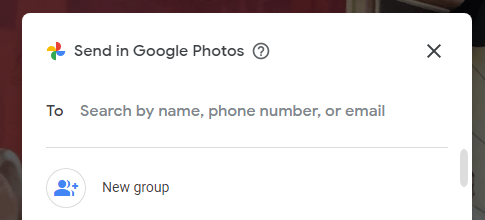
Als je een foto deelt vanuit de Google Foto's-app, zie je opties om te delen via Google Foto's of andere berichten- en sociale-media-apps.
14. Fotoboeken maken
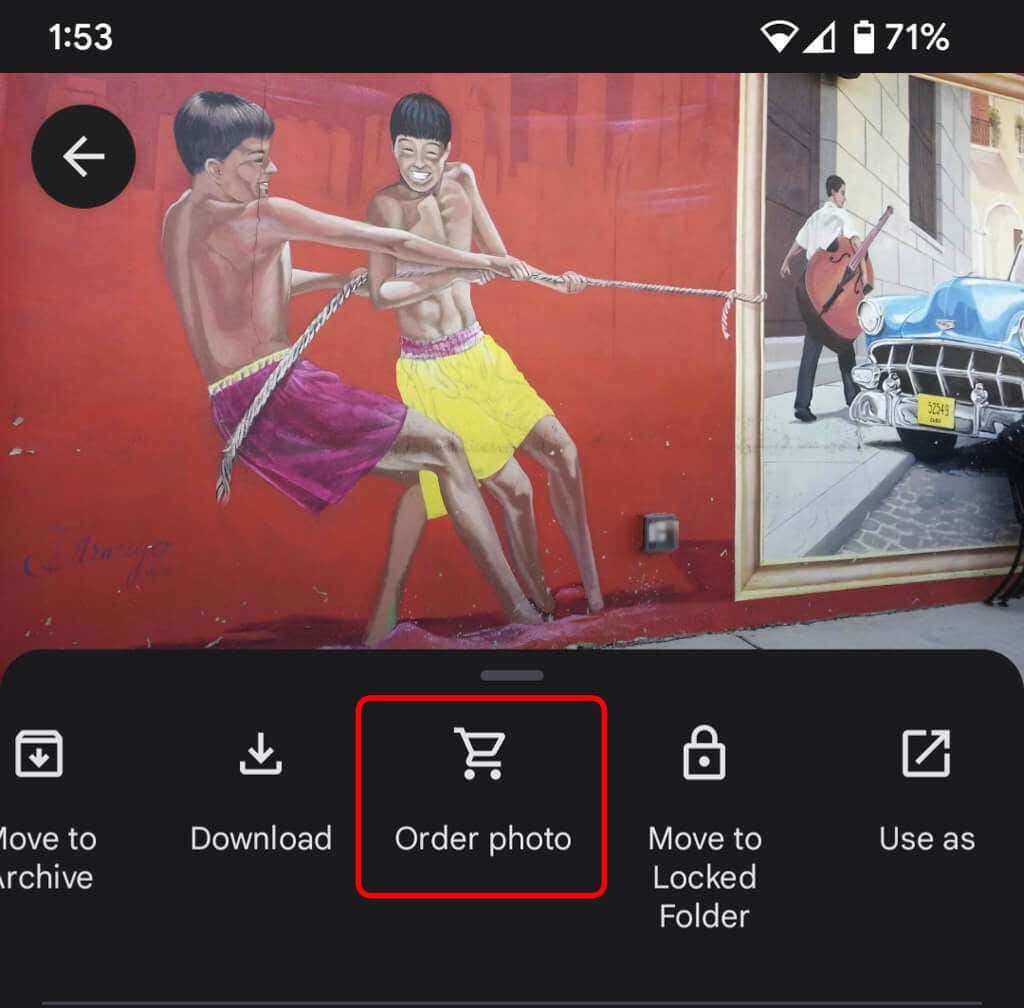
Hoewel digitale foto's geweldig zijn, is het ook leuk om iets fysieks te hebben dat je kunt vasthouden. Selecteer op de desktopsite de Print store om je beste foto's samen te voegen tot een fotoboek. Selecteer in de app het pictogram Meer (drie stippen) en kies Foto bestellen. Je kunt een fotoboek maken, een fotoafdruk bestellen of een canvasafdruk van de foto maken. Dit zijn uitstekende geschenken, vooral voor ouders en grootouders.
15. Gebruik vergrendelde mappen voor een betere beveiliging
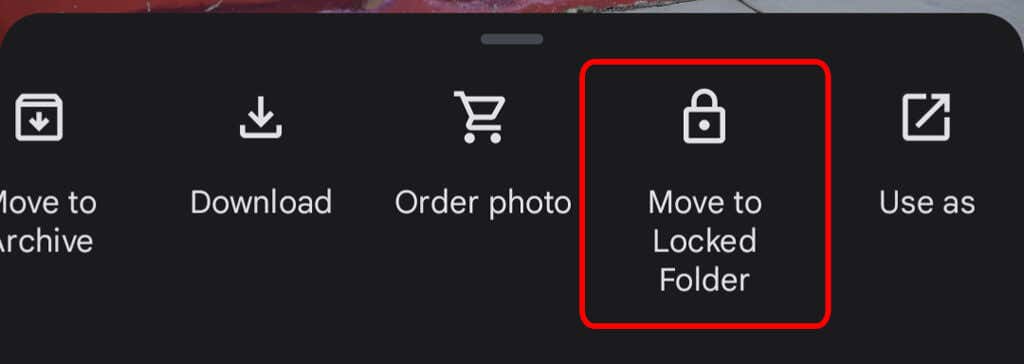
Als u een foto op uw apparaat naar een vergrendelde map wilt verplaatsen, selecteert u het pictogram Meer en Verplaatst naar vergrendelde map. Als u een afbeelding naar een vergrendelde map verplaatst, wordt deze verborgen voor andere delen van Google Foto's en andere apps op uw apparaat. Er wordt geen back-up van de foto gemaakt of deze wordt niet gedeeld en wordt verwijderd als je Google Foto's verwijdert.
16. Back-up inschakelen & Synchroniseren
Zodra u de mobiele Google Foto's-app op uw telefoon installeert, wordt u gevraagd om Back-up & Synchroniseren. Deze functie slaat automatisch nieuwe foto's en video's op wanneer je internettoegang hebt, wat geweldig is als je niet veel opslagruimte op je apparaat hebt. Dan kun je je afbeeldingen en video's altijd terugvinden in je Google Foto's-bibliotheek. Je kunt het instellen op alleen back-up en synchronisatie wanneer je verbonden bent met wifi.

Als je een iPhone-gebruiker bent en al een back-up van je foto's maakt op iCloud, biedt Google's Back Up & De synchronisatiefunctie is een geweldige tweede verdedigingslinie. Tik in de app op je profielfoto en selecteer vervolgens Foto-instellingen > Back-up & synchroniseren.